Linijos/stulpelio pridėjimas ir pašalinimas žodžiu
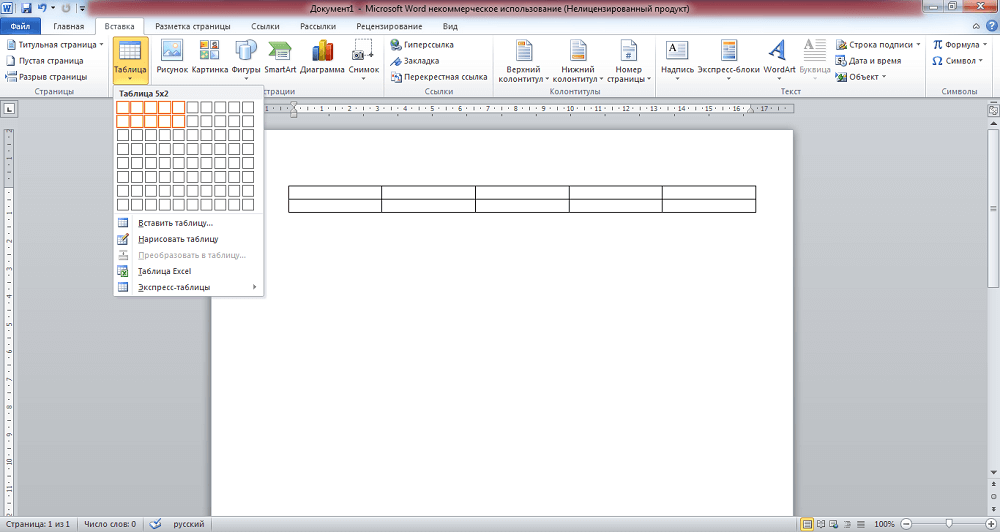
- 3160
- 402
- Kirk Ward Sr.
„Word“ programa yra labai patogi kuriant įvairias lenteles, taip pat galima koreguoti jau sukurtą, jų plėtrą, sumažinti. Šios operacijos yra paprastos, bet kuris vartotojas, pradedantis žodį. Pirmiausia apsvarstykite, kaip pridėti stulpelį prie lentelės „Word“, išplėskite lauką. Tai galima padaryti tiek kraštuose, tiek viduje, papildant lauko tinklelį su elementais tinkamose vietose.
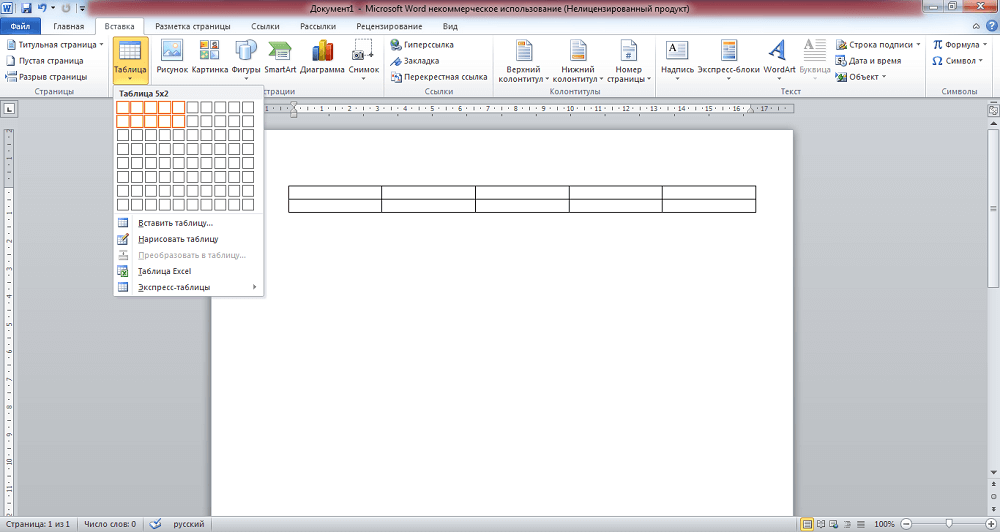
Padidinti stalą
Taigi, jūs sukūrėte lauką ir pamatėte, kad reikia jį padidinti, papildyti jį. Ką daryti norint išplėsti lauką, kaip pridėti eilutę į lentelę žodį?
Pridedant vieną elementą
Norėdami pridėti grafiką, galite veikti keliais būdais.
- Spustelėkite vieną iš langelių. „Word“ viršuje turėsite skirtuką „Melk“. Eik pas ją. Antrasis jo skyrius vadinamas „eilutės ir stulpeliai“. Jame yra piktogramos, kurios siūlo pridėti liniją tiesiai iš viršaus arba žemiau, ant kurios stovi žymeklis, stulpelis kairėje arba dešinėje.
- Įdėjus žymeklį į lentelės langelį, spustelėkite mygtuką Dešinysis pelės mygtukas. Pasirodžiusiame meniu Sekite nuorodą „Įterpti“, pasirinkite dešinę.
- Jei reikia pridėti liniją lauko apačioje, spustelėkite paskutinį narvą (žemiau dešinėje) ir spustelėkite klaviatūrą.
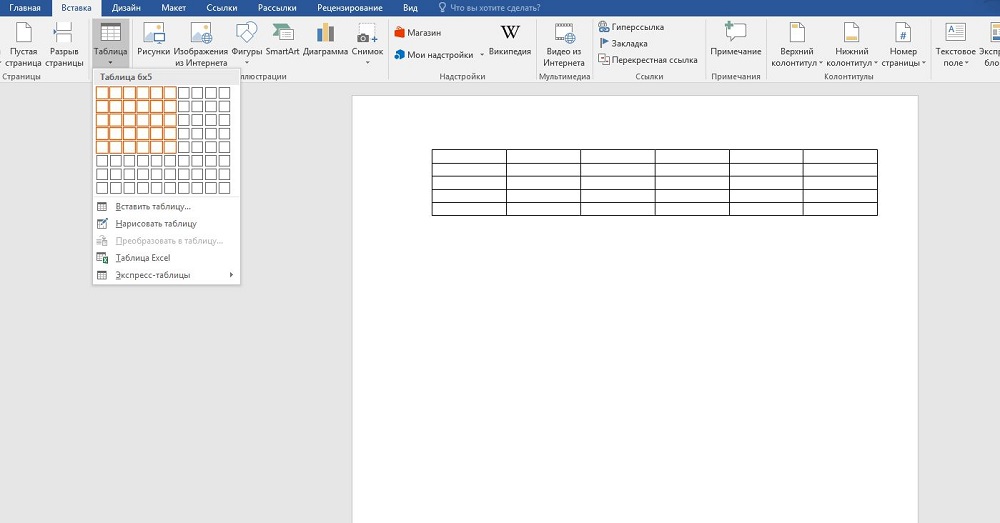
Pridedant kelis elementus
Aukščiau pateikiami „Word“ metodai padeda papildyti lentelę tik viena eilute arba viena stulpeliu. Ir jei kelių nėra pakankamai ir noriu viską padaryti vienu metu? Čia jūs padėsite paskirstyti lauko lauke, esančiame netoliese esančiose ląstelėse.
Pasirinkite, esančias netoliese esančias ląsteles gatavoje lentelėje „Word“. Pvz., Jei jums reikia papildyti trimis eilutėmis, tada paimkite tris ląsteles, esančias greta stulpelių - horizontaliai. Tada atlikite tuos pačius veiksmus, kaip ir aukščiau pateiktais metodais. Tik vietoj vienos eilutės (vietoj vieno stulpelio) pridėsite tiek, kiek paryškinote.
Jei jūsų žodžių lentelė yra mažesnė už eilutes/stulpelius, nei reikia įterpti, tada pakartokite procedūrą kelis kartus.
Ląstelių įdėklas
Mes ištyrėme lauko išplėtimo būdus, dabar atskirai apsvarstykime, kaip pridėti ląsteles prie lentelės prie žodžio. Apskritai, jūs turėsite atlikti tuos pačius veiksmus: aukščiau aprašyti principai yra tinkami šiai procedūrai. Skirtumas tas. Pvz., Jei pasirinksite atitinkamai „su poslinkiu į dešinę“, kaimyninėse ląstelėse, kur įdedate dar vieną, pasisuks, kalbėdami už anksčiau nurodytų ribų, pažeisdami stačiakampę formą su išsikišimu dešinėje pusėje. Pasirinkę „Su pamaina žemyn“, padidinsite langelio stulpelį, kuris veiks žemiau.
Mažinant lauką
Jei nežinote, kaip pašalinti eilutę žodžių lentelėje, tada mūsų rekomendacijos padės susidoroti su užduotimi. Norėdami sumažinti lauką, jei kai kurie stulpeliai bus sustabdyti, galite pašalinti liniją/stulpelį.
Elemento pašalinimas
Galite veikti „Word“ per „Match“ skirtuką arba tiesiog per „Pop -Up“ meniu. Tačiau yra dar viena galimybė - naudojant raktų derinį. Išsamiau apsvarstykite visus metodus.
- Įdėkite žymeklį ten, kur reikia pašalinti. Spustelėkite dešinįjį mygtuką. Meniu Eikite „Ištrinkite ląsteles“. Atidarys papildomą langą, kur jums bus suteikta galimybė pašalinti liniją/stulpelį ir atskirą langelį (tik stebėkite linijos poslinkį pastarajame atveju: Stačiakampės formos vientisumas bus sutrikdytas, kasinėjimai bus Pasirodykite - jį galima pašalinti perkeliant kraštutinės ląstelės ribą).
- Spustelėkite norimą sąrašo vietą, rodomą lapo viršuje „MRYT“, pamatysite mygtuką su užrašu „Ištrinti“. Suaktyvinę jį, gaukite langą, panašų į aprašytą ankstesnėje pastraipoje.
- Nuvežkite pelę prie kairiosios linijos krašto arba prie viršutinės kolonėlės ribos. Padėkite ant linijos taip, kad pasirodytų maža juoda rodyklė. Spustelėkite, pasirinksite visiškai eilutę/stulpelį. Turite paspausti „ctrl+x“ ir jie bus pašalinti. Metodo sunkumas yra tas, kad galite pašalinti išskirtinai paryškintą.
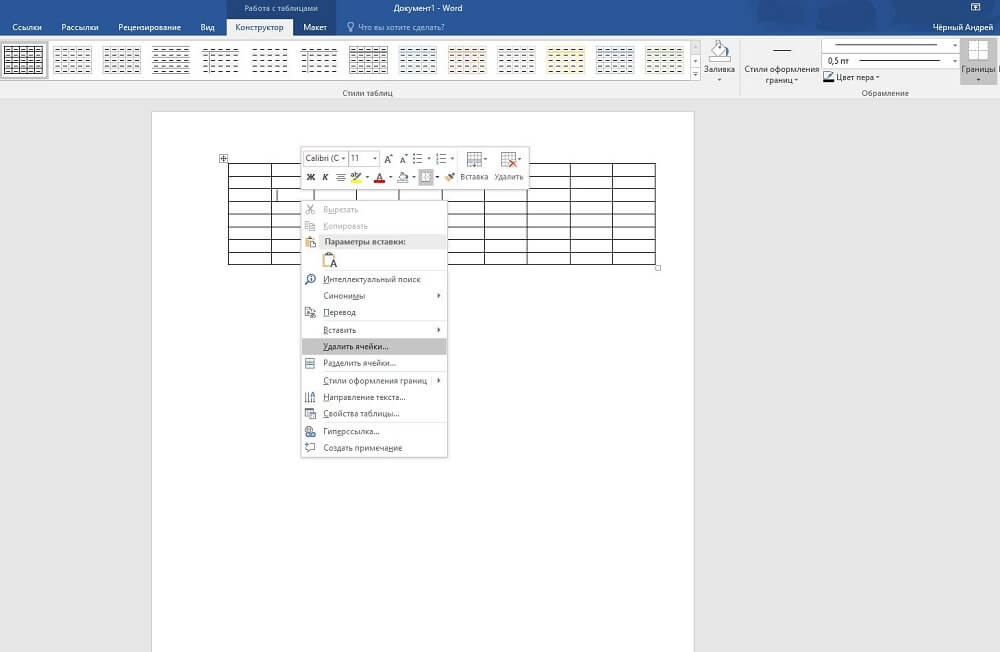
Kaip pašalinti keletą eilučių/stulpelių
Kai reikia pašalinti daugiau nei vieną eilutę, stulpelyje pasirinkite reikiamą langelių skaičių. Norėdami pašalinti stulpelius, pagal analogiją imame tam tikrą linijos ląstelių skaičių. Toliau sekite mūsų aprašytus nuorodas aukščiau pateiktame instruktaže.
Taigi, mes ištyrėme, kaip nuimti stulpelį nuo lentelės į žodį, pridėti jį. Tie patys metodai veikia dirbant su linijomis ir atskiromis ląstelėmis, tačiau su mažais skirtumais. Procesas yra paprastas, užpildžius rekomendacijas, jūs jau galėsite viską padaryti savarankiškai.
- « Brošiūros kūrimas teksto rengyklėje „Microsoft Word“
- Kaip pakeisti pradinį puslapį naršyklėse kompiuteryje ir telefone, kaip ištrinti virusą, kuris neleidžia jam tai padaryti »

